Pernahkan kamu mendapat email tawaran-tawaran dan pengingat dari berbagai e-commerce atau blog? Sebenarnya, tawaran tersebut tidak hanya diberikan kepada kamu. Mereka mengirimkannya kepada banyak orang dalam kategori-kategori tertentu, seperti pengguna, pembeli, dan lain-lain.
Lantas, bagaimanakah mereka memilih dan memilahnya? Apakah harus mengirimkannya satu persatu secara bergantian dan manual? Jawabannya, tentu saja tidak.
Pengiriman email kepada ratusan penerima dalam satu waktu secara otomatis disebut mail merge. Dengan menggunakan mail merge, pesan secara otimatis sampai kepada sasaran secara efektif. Sehingga, kamu tidak perlu menghabiskan banyak tenaga dalam satu kegiatan tersebut.
Lalu, bagaimana cara membuat mail merge? Aplikasi apa yang dapat digunakan? Di bawah ini akan dijelaskan mengenai cara pembuatan dan contoh mail merge yang baik. Simak hingga akhir, ya!
Baca juga: Apa Itu Mailing List? Berikut Pengertian, Fungsi, dan Jenisnya
Apa itu Mail Merge?
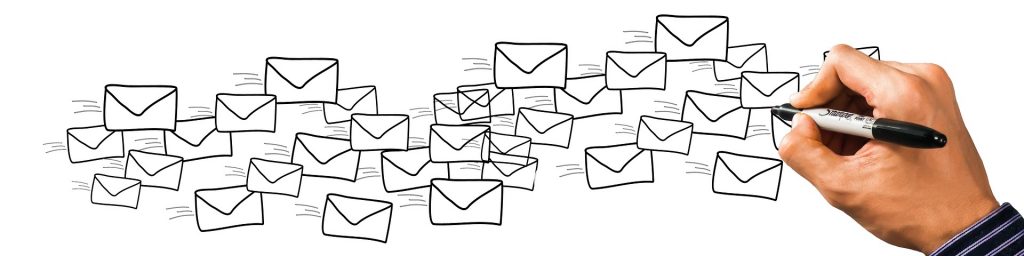
Ilustrasi Mail Merge (Source: pixabay)
Menurut arti serapan bahasa Indonesia, mail merge adalah surat massal. Secara umum, mail merge adalah salah satu fitur yang berfungsi membuat surat dengan jumlah banyak.
Dalam prosesnya, dibutuhkan dua hal penting yang harus disiapkan. Hal tersebut adalah main documents atau surat yang akan dibagikan dan file data resources dalam bentuk spreadsheet. Kemudian, dua dokumen tersebut dikolaborasikan untuk membuat pesan dalam jumlah yang banyak.
Baca juga: Mudah dan Cepat! Cara Logout Gmail di Komputer serta HP Android dan IOS
Fungsi Mail Merge
Setelah mengetahui pengertian mail merge, kamu juga harus tahu fungsi lain dari fitur canggih tersebut. Dengan menggunakannya, kamu dapat menghemat waktu dan menggantikannya dengan kegiatan lain. Kemudian, pembuatan dokumen dalam jumlah banyak akan sangat efektif dibandingkan secara manual. Mail merge juga dapat digunakan untuk membuat dokumen elektronik dan cetak seperti surat, inventari, katalog, undangan, invoice, penawaran, hingga sertifikat.
Baca juga:Seperti Apa Contoh dari Surat Keterangan Kerja?
Cara Membuat Mail Merge di Microsoft Word

Cara Membuat Mail Merge (source: Dewa Web)
Salah satu software atau aplikasi yang dapat membantumu untuk membuat mail merge adalah Microsoft Word. Berikut adalah proses pembuatannya:
1. Buka Microsoft Word dan Pilih tab Maillings
Langkah pertama yang harus kamu lakukan adalah membuka aplikasi Microsoft Word. Setelah itu, pilih tab ‘Mailings’ yang ada di bagian pojok kanan atas bar. Lalu, kamu bisa memilih menu ‘Start Mail Merge’
2. Tentukan Format Dokumen
Sebelum memasukan naskah dan menyiapkan daftar penerima, tentukan nama dokumen terlebih dahulu. Pilih salah satu jenis dokumen yang tersedia, sesuai dengan naskahmu.
3. Buat Naskah di Worksheet
Jika sudah menyiapkan naskah, kamu hanya perlu menyalin dan menempelnya pada worksheet. Akan tetapi, jangan lupa untuk menambahkan format nama, alamat, dan nomor telepon penerima di bagian atas naskah. Ketiga komponen ini fleksibel sesuai dengan jenis dokumen yang kamu buat.
4. Tentukan Penerima Dokumen
Setelah naskah berhasil dibuat, pilih penerima dengan kembali pada tab ‘Mailings’ dan dilanjutkan dengan menekan menu ‘Select Recipients’. Jika sudah memiliki data dalam format excel atau outlook, pilih opsi ‘Use an Existing List’. Setelah itu, pilih dokumen excel yang akan kamu gunakan dan tekan ‘Open’.
Baca juga: Ketahui Korespondensi dalam Dunia Persuratan
5. Gabungkan Data dengan Naskah
Saat langkah sebelumnya selesai, lanjutkan dengan menuliskan cell range sesuai dengan jumlah data yang tersedia. Setelah itu, tekan ‘OK’.
6. Atur Tata Letak
Langkah selanjutnya adalah menyesuaikan tata letak data sesuai naskah yang telah disiapkan. Caranya adalah dengan mengarahkan kursor pada bagian ‘Nama’, kemudian pilih sub menu ‘Insert Merge Field’ dan sesuaikan. Lakukan cara ini ke beberapa bagian lainnya.
7. Periksa Preview
Guna memastikan keberhasilan proses, kamu dapat melakukan preview terhadap dokumen. Caranya dengan menekan menu ‘Preview Results’.
8. Simpan File
Langkah terakhir dalam pembuatan mail merge adalah menyimpannya. Caranya dengan menekan menu ‘Finish and Merge’ pada tab ‘Mailings’. Pilih opsi yang paling sesuai dengan kebutuhanmu.
Baca jug: Tata Cara Email Untuk HRD Saat Setelah Interview, Wajib Untuk Kamu ikuti!
Penutup
Kini kamu telah mengetahui cara membuat mail merge yang benar. Ikuti langkah-langkah di atas agar proses pembuatan mail merge berhasil dengan baik. Dengan memanfaatkan fitur canggih ini, pekerjaanmu akan lebih efektif dan waktumu tidak akan terbuang sia-sia. Selamat mencoba dan semoga berhasil, ya!
Baca juga: Contoh Body Email Lamaran Kerja

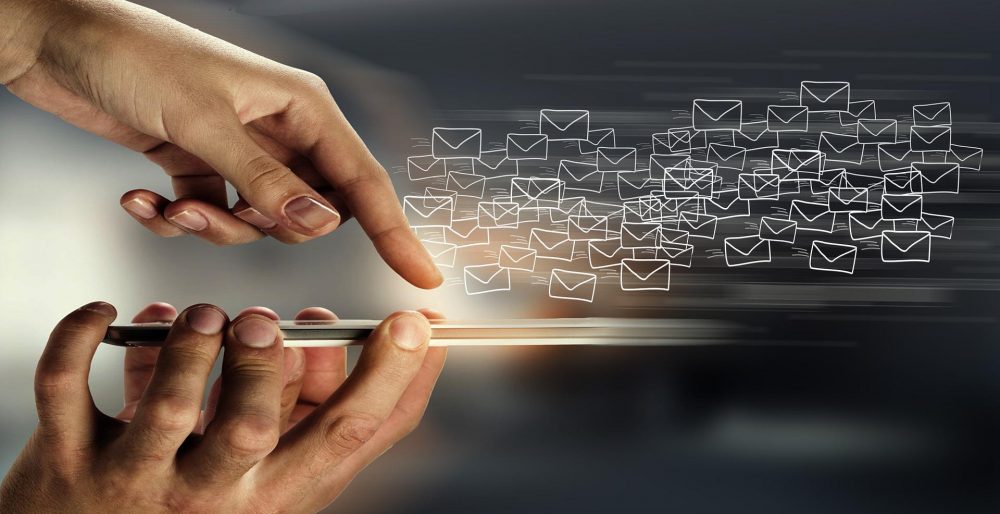




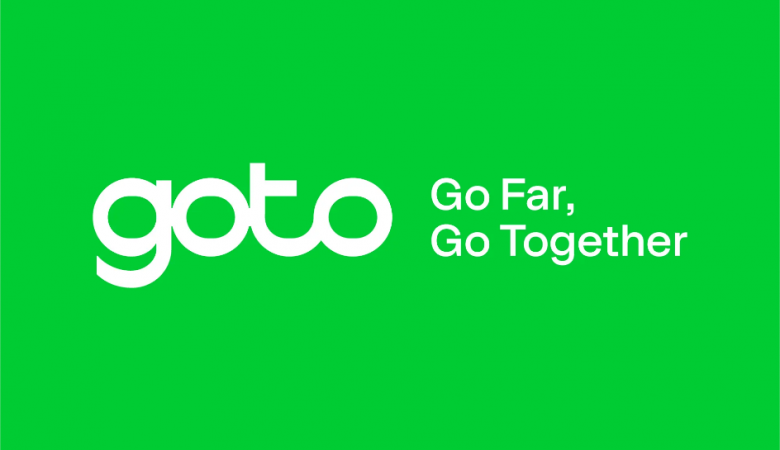



Leave a Reply